emeditor是一款快速轻巧的文本编辑器,专门用来处理txt文本的工具,它的界面美观简洁,很适合新手用户上手使用,而且它还支持插件和宏,能够让用户轻松处理16tb的大文件,功能是十分强大的,所以emeditor软件吸引了不少的用户前来下载使用,当用户在使用emeditor软件时,发现其中的功能是很强大的,用户想要显示出文本的换行标记,却不是很清楚具体的操作过程,其实操作的过程是很简单的,用户直接在菜单栏中点击工具选项和当前配置属性选项,接着进入到段落标记选项卡中,勾选显示换行符选项即可解决问题,那么接下来就让小编来向大家分享一下emeditor显示换行符的方法教程吧,希望用户能够从中获取到有用的经验。

1.用户在电脑上打开emeditor软件,并来到文本的编辑页面上来进行文本输入

2.接着在页面上方的菜单栏中点击工具选项,将会显示出下拉选项卡,用户选择其中的当前配置属性选项

3.进入到txt属性窗口中,用户将选项卡切换到段落标记选项卡中

4.可以看到下方页面显示出来的功能选项,用户直接勾选里面的显示换行符选项即可解决问题

5.完成上述操作,用户在窗口的右下角按下确定按钮就可以了

6.此时回到文本的编辑页面上,用户按下回车键实现换行后,就会发现当前文本后面出现的换行标记了

以上就是小编对用户提出问题整理出来的方法步骤,用户从中知道了大致的操作过程为点击工具-当前配置属性-段落标记-显示换行符这几步,方法简单易懂,因此感兴趣的用户可以跟着小编的教程操作试试看,一定可以成功显示出换行符的。
 更改文件后缀会损坏文件吗详细介绍
更改文件后缀会损坏文件吗详细介绍
文件后缀是可以进行更改的,但是有用户很担心自己的文件更改......
阅读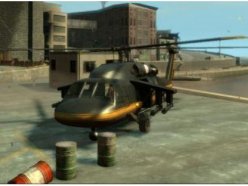 gta4秘籍大全完整版 各个版本通用秘籍
gta4秘籍大全完整版 各个版本通用秘籍
本次为大家带来的是GTA4的秘籍大全,相信很多玩家都玩过这款经......
阅读 网易云音乐为什么被下架?网易云音乐什
网易云音乐为什么被下架?网易云音乐什
很多朋友应该和小编一样平时都喜欢用网易云音乐来听歌,但是......
阅读 深空之眼黑区7过关阵容要怎么搭配
深空之眼黑区7过关阵容要怎么搭配
深空之眼黑区7过关阵容要怎么搭配,深空之眼黑区7过关阵容要怎......
阅读 邪恶冥刻隐藏机制怎么触发 触发卡牌隐藏
邪恶冥刻隐藏机制怎么触发 触发卡牌隐藏
邪恶冥刻隐藏机制怎么触发?大家都知道这是一款通过卡牌来进......
阅读 苹果a12和骁龙845跑分对比
苹果a12和骁龙845跑分对比 微软表示将停止支持win7,
微软表示将停止支持win7, ATT称准备于美国这些城市
ATT称准备于美国这些城市 Windows10您的手机应用程序
Windows10您的手机应用程序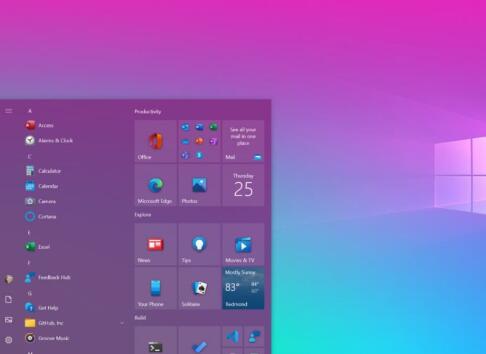 Win10 Insider Build 20241引入了
Win10 Insider Build 20241引入了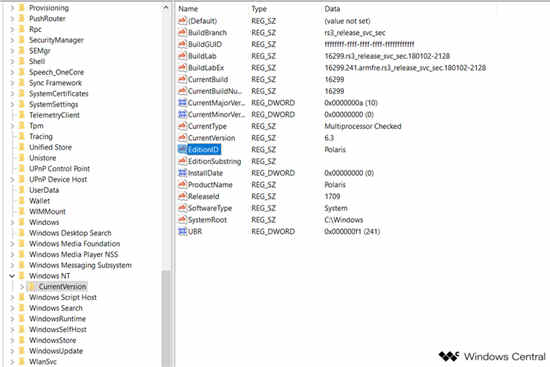 Windows Core'Polaris'的
Windows Core'Polaris'的 上网安全知识,安全使用
上网安全知识,安全使用 自拍须谨慎!教你如何通
自拍须谨慎!教你如何通 重返帝国红颜弓阵容推荐
重返帝国红颜弓阵容推荐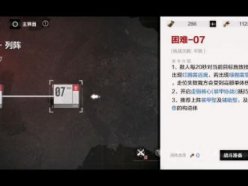 战双帕弥什分光双星攻略
战双帕弥什分光双星攻略 天地劫幽城再临天地阁怎
天地劫幽城再临天地阁怎 映众显卡驱动安装完显示
映众显卡驱动安装完显示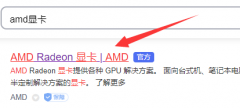 小影霸rx580显卡驱动安装教
小影霸rx580显卡驱动安装教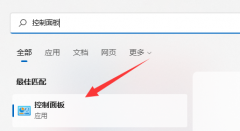 兄弟dcp1618w浓度调整教程
兄弟dcp1618w浓度调整教程 电脑机箱怎么选?电脑机
电脑机箱怎么选?电脑机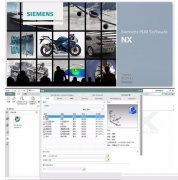 UG10.0导出CAD图纸的操作流
UG10.0导出CAD图纸的操作流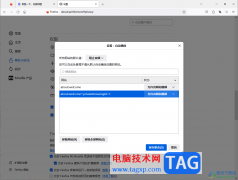 Firefox火狐浏览器设置自动
Firefox火狐浏览器设置自动 Excel设置水平居中的方法教
Excel设置水平居中的方法教 WPS文档设置图片不重复铺
WPS文档设置图片不重复铺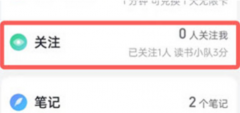 微信读书怎么看好友的读
微信读书怎么看好友的读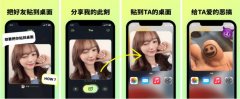 贴贴app苹果和安卓之间能
贴贴app苹果和安卓之间能 两台路由器连接的方法,
两台路由器连接的方法, 水星路由器如何查看产品
水星路由器如何查看产品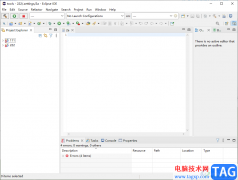
很多小伙伴喜欢在eclipse软件中编辑和运行代码,我们想要在eclipse中编辑代码的话,都是需要进行新建项目的,一般我们新建的项目是显示在编辑页面的左侧的,这样可以方便我们随时查看项目...
次阅读
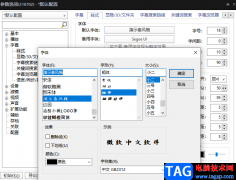
PotPlayer软件是很多小伙伴都在使用的一款播放器,他因为强大的解码功能而深受广大用户的喜爱。它可以播放各种格式的视频与音频文件,还支持用户根据自己的使用习惯对软件进行自定义设置...
次阅读
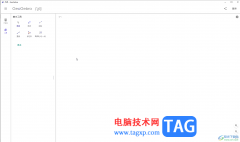
GeoGebra几何画板是一款非常专业、好用的数学绘图软件,很多小伙伴都在使用。如果我们在GeoGebra几何画板中绘制三角形后进行了角度测量,但是发现数字保留了小数,如果我们希望将测量结果...
次阅读

手机的种类越来越丰富,让用户多了更多的手机选择权,其中就会有用户选择使用小米手机,这款手机使用的是MIUI系统,这个系统给用户带来了强大的运行速度,并且用户在打游戏时,也很少...
次阅读
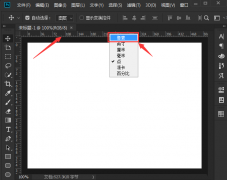
还不会在ps中绘制像素参考线吗?那么今日小编就介绍了ps绘制像素参考线的方法,相信通过学习本篇教程,大家对ps软件一定会有更多的了解的。...
次阅读
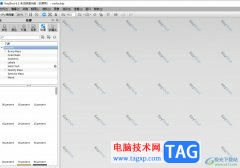
keyshot6是一款非常不错的3d渲染的软件,它向用户提供了丰富的渲染素材,还有着物体拆分、材质编辑、区域渲染等功能,让用户能够对物品进行非常好的渲染,因此keyshot6软件吸引了不少的用户...
次阅读
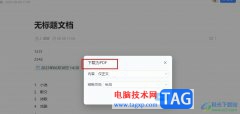
钉钉是很多小伙伴都在使用的一款移动办公软件,在这款软件中,我们可以预约线上会议,查看会议回放,还能创建待办事项或是在线文档,功能十分的丰富。在使用钉钉的过程中,有的小伙伴...
次阅读

小伙伴们你们知道mybase文字怎么取消链接呢?今天小编很乐意与大家分享mybase文字取消链接的技巧,感兴趣的可以来了解了解哦。...
次阅读
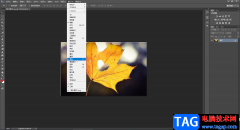
在AdobePhotoshop中编辑图片时,我们都是在图层中进行编辑了,有时候为了保护原图片我们就会按Ctrl+J键复制图层后在新的图层中进行想要的操作。如果我们在图层面板中创建了多个图层,洗完将...
次阅读
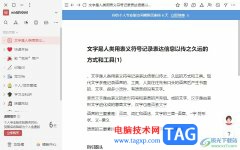
wolai是一款面向未来的云端协作平台,可以有效帮助团队和个人构建网状知识库,用户可以把它当做是一个笔记记录软件,它能够将碎片化的信息整合起来,便于用户理解与日后的信息备用,因...
次阅读

aida64是一款测试软硬件系统信息的工具,它可以详细的显示出电脑的各个方面的信息,能够让用户一手掌握自己电脑的具体的情况,而且它还为用户提供了压力测试、协助超频以及传感器检测等...
次阅读
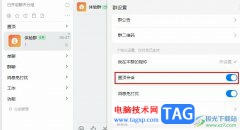
有的小伙伴在使用钉钉的过程中可能会出现查看群聊消息不及时的情况,为了解决该问题,我们可以将重要的群聊进行置顶,方便我们快速找到群聊的同时,也能减少恢复消息时错频的概率。有...
次阅读
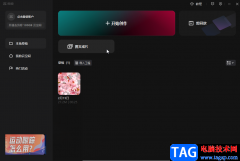
在剪辑视频时,我们有时候可能会缺乏素材,这种情况下我们就可以使用剪映这款视频剪辑软件中的“图文成片”功能快速解决问题了。使用剪映中的“图文成片”功能剪辑视频时,我们只需要...
次阅读

在scratch2.0怎么编程实现植物大战僵尸小游戏呢?下面就为大家分享scratch2.0编程实现植物大战僵尸小游戏的图文教程,有需要的可以来了解了解哦。...
次阅读
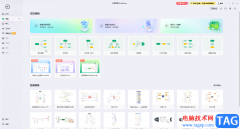
mindmaster是一款主要用于编辑和制作思维导图的软件,在其中编辑和制作思维导图时,我们可以根据需要自由添加文字内容,插入图标等元素,设计思维导图的样式效果等等,非常地方便。如果...
次阅读